套索工具怎么抠图,photoshop软件磁性套索工具怎么用
今天我们来说一下如何在Ps中抠图套索工具怎么抠图,PS中抠图的方法有很多,使用套索工具就是其中之一,
磁性套索工具,这也是新手最喜欢的一个抠图工具,好,我们来看一下它的使用方法,比如我想把图中的帅哥抠出来,只需要在其中一个边缘鼠标左键点击一下,建立一个锚点然后顺着这个帅哥的边缘移动磁性套索工具,它就会自动区分颜色形成一条带有锚点的边界线,如果对某一个锚点之间的边界线不满意,可以点击键盘上的DELETE删除键删除,它只会删除最近的一个锚点,然后在将套索工具移动回刚才的位置,在从新向前移动,在图片放大显示不全的情况下,鼠标移动到边缘的时候,图片就会自行往上移动,好,画完之后,将首尾两个点重合,然后用鼠标左键点击一下,将它们闭合,即可自动生成选区生成选区之后,CTRL+j复制图层,即可将选区中的人物复制出来。
通道抠图的原理是:利用黑白对比—获得选区-最后实现抠图
 有不懂的地方请在下方评论
有不懂的地方请在下方评论
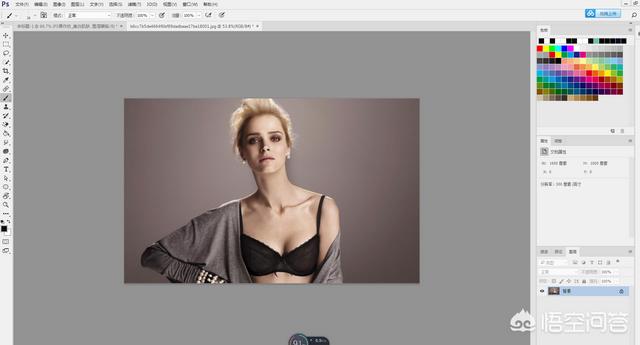 有写的不好地方
有写的不好地方
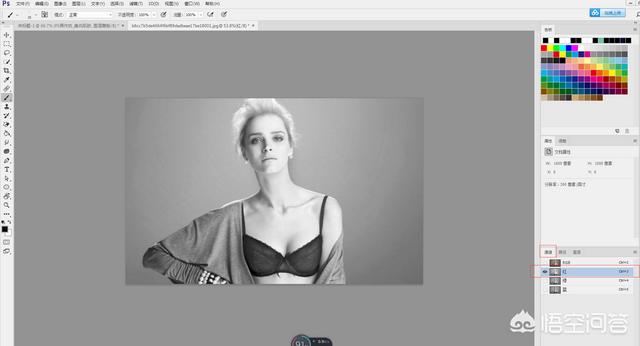 请多多指教
请多多指教
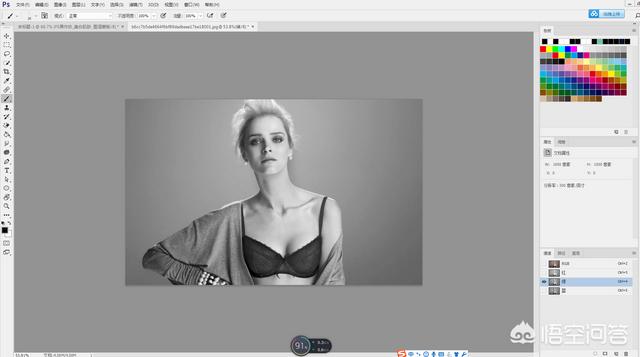 希望能
希望能
 帮
帮
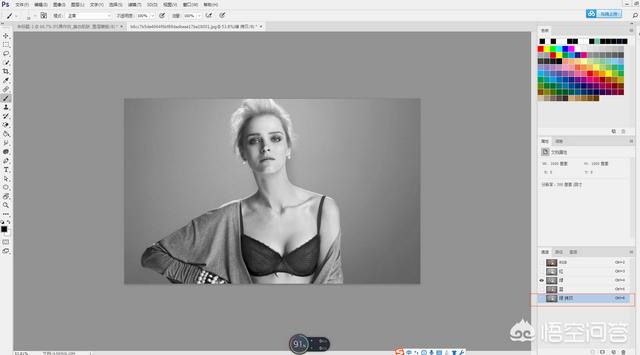 到
到
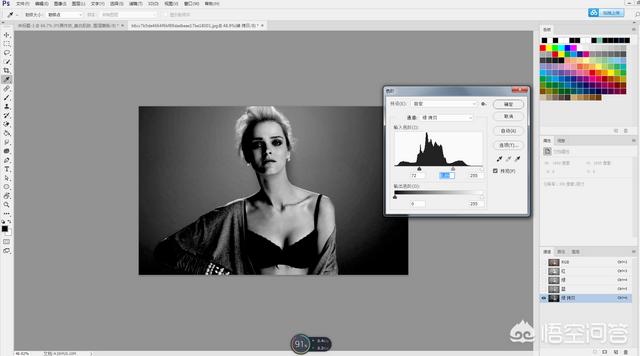 你
你
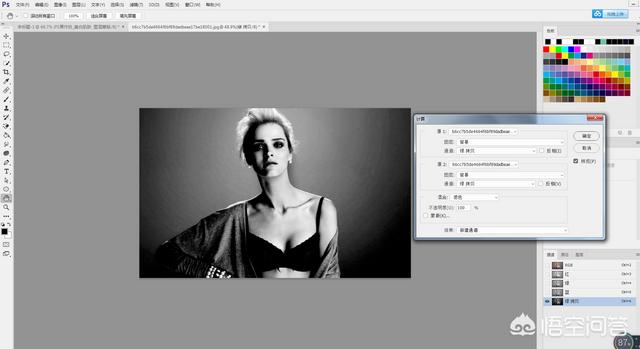 们
们
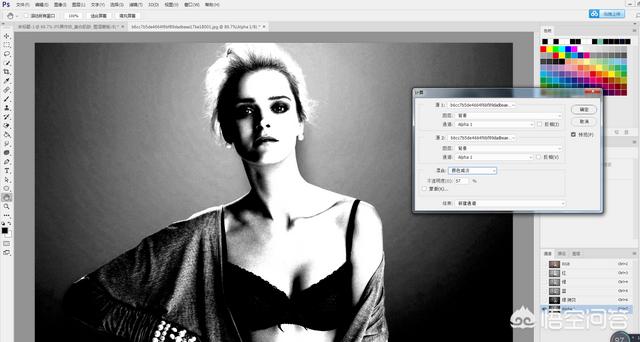 例如:通过用通道抠图把下面的头发丝扣出来
例如:通过用通道抠图把下面的头发丝扣出来
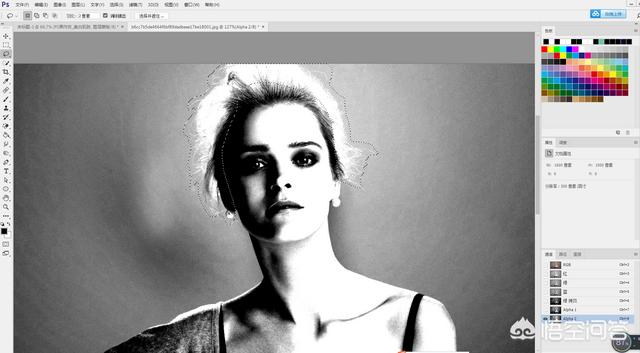
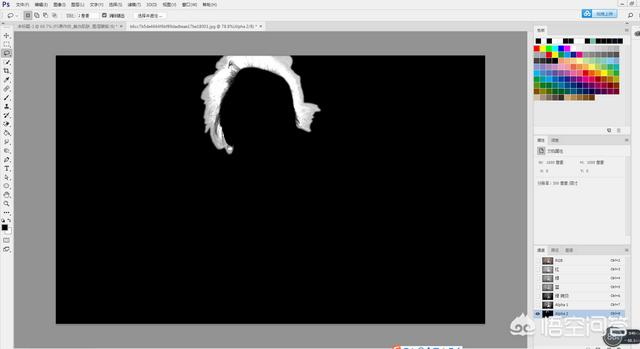 第一步:在PS里面把图片打开,
第一步:在PS里面把图片打开,
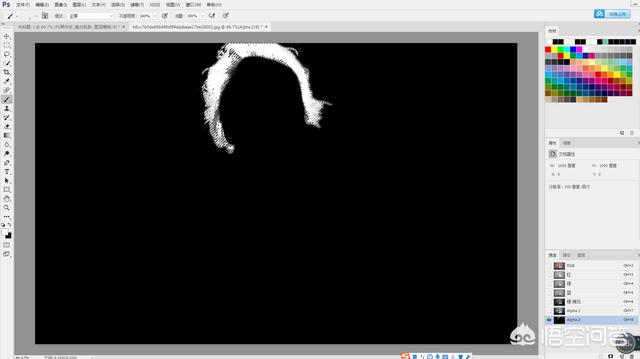
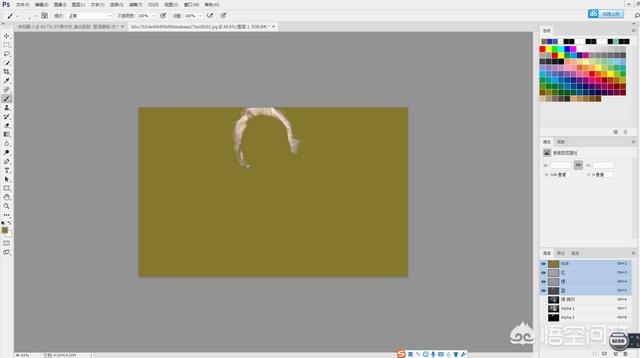 第二步:点击通道,去通道观察,我们要扣的头发丝与背景的对比度那个是最明显的
第二步:点击通道,去通道观察,我们要扣的头发丝与背景的对比度那个是最明显的
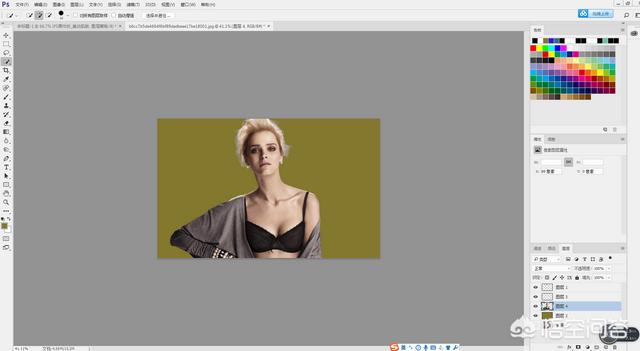 红通道:
绿通道:
蓝通道:
通过观察上面三个通道,比较明显的是绿通道,鼠标右单击一下,会出现复制图层
第四步:用曲线把头发跟背景的对比度加强,(但是不要调节的太过了,要不然会损失很多细节的)快捷键Ctrl+L(曲线)
第五步:只是用曲线调整了一下,还是不能够把头发丝扣出来的,然后选择图像-计算
计算一遍还是不能扣出来,所以我们要计算第二遍,看一下结果
然后运用套索工具,把我们要扣的头发丝选中,按着Ctrl+shift+I 反选,填充黑色
然后运用加深工具,把头发丝旁边太亮的地方擦黑,然后把画笔工具调为1个像素,前景色为白色,然后把周围比较黑的头发丝画亮一点,然后载入选区如下图:
然后回到RGB图层,复制Ctrl+J,新建一个图层,填充一个颜色,观察一下我们刚刚扣出来的头发,整体细节还是保留的挺好的
最后:
红通道:
绿通道:
蓝通道:
通过观察上面三个通道,比较明显的是绿通道,鼠标右单击一下,会出现复制图层
第四步:用曲线把头发跟背景的对比度加强,(但是不要调节的太过了,要不然会损失很多细节的)快捷键Ctrl+L(曲线)
第五步:只是用曲线调整了一下,还是不能够把头发丝扣出来的,然后选择图像-计算
计算一遍还是不能扣出来,所以我们要计算第二遍,看一下结果
然后运用套索工具,把我们要扣的头发丝选中,按着Ctrl+shift+I 反选,填充黑色
然后运用加深工具,把头发丝旁边太亮的地方擦黑,然后把画笔工具调为1个像素,前景色为白色,然后把周围比较黑的头发丝画亮一点,然后载入选区如下图:
然后回到RGB图层,复制Ctrl+J,新建一个图层,填充一个颜色,观察一下我们刚刚扣出来的头发,整体细节还是保留的挺好的
最后:




